Page 1
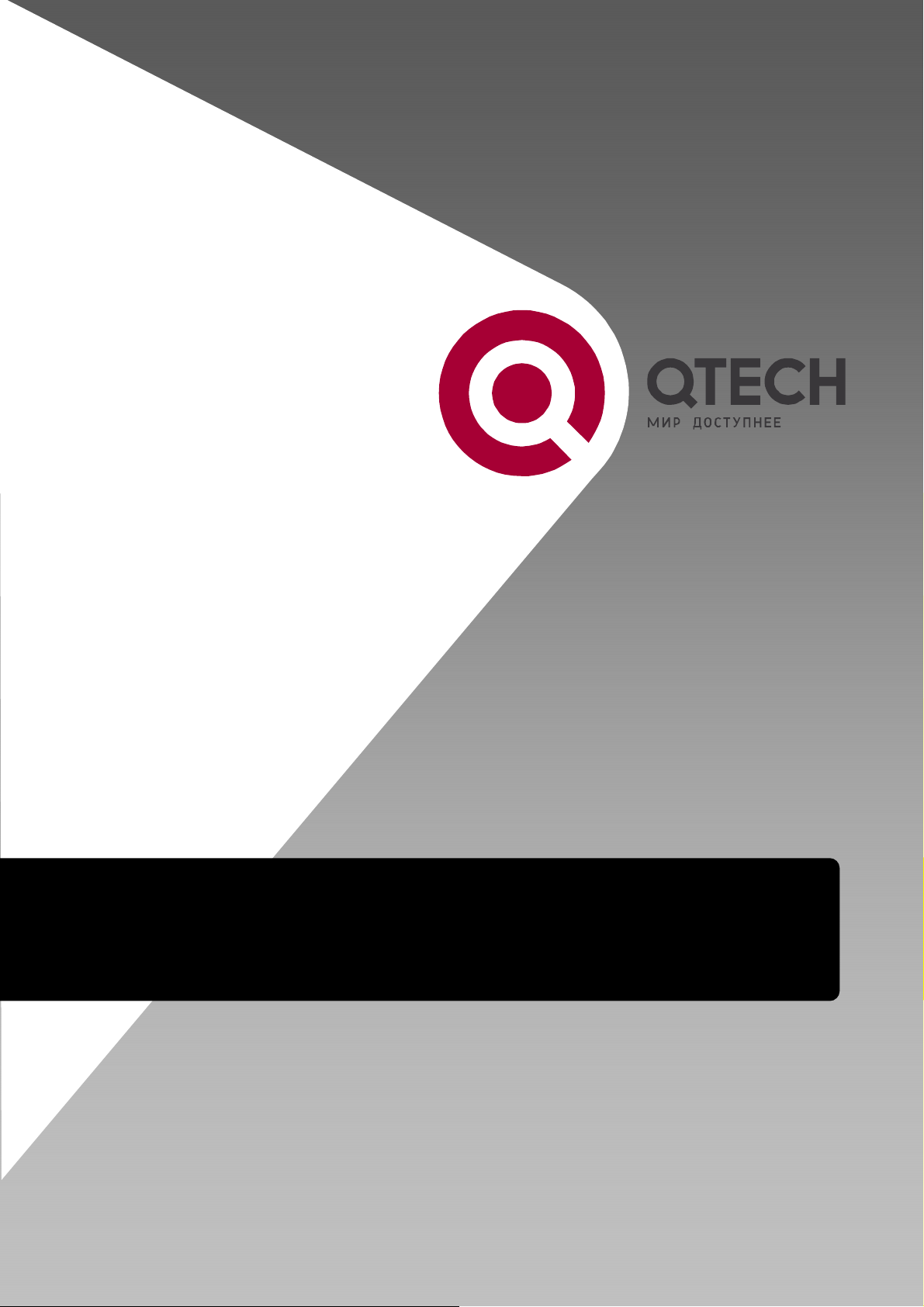
МОДУЛЬ УПРАВЛЕНИЯ
QBM-PSMRM
РУКОВОДСТВО ПОЛЬЗОВАТЕЛЯ
Page 2
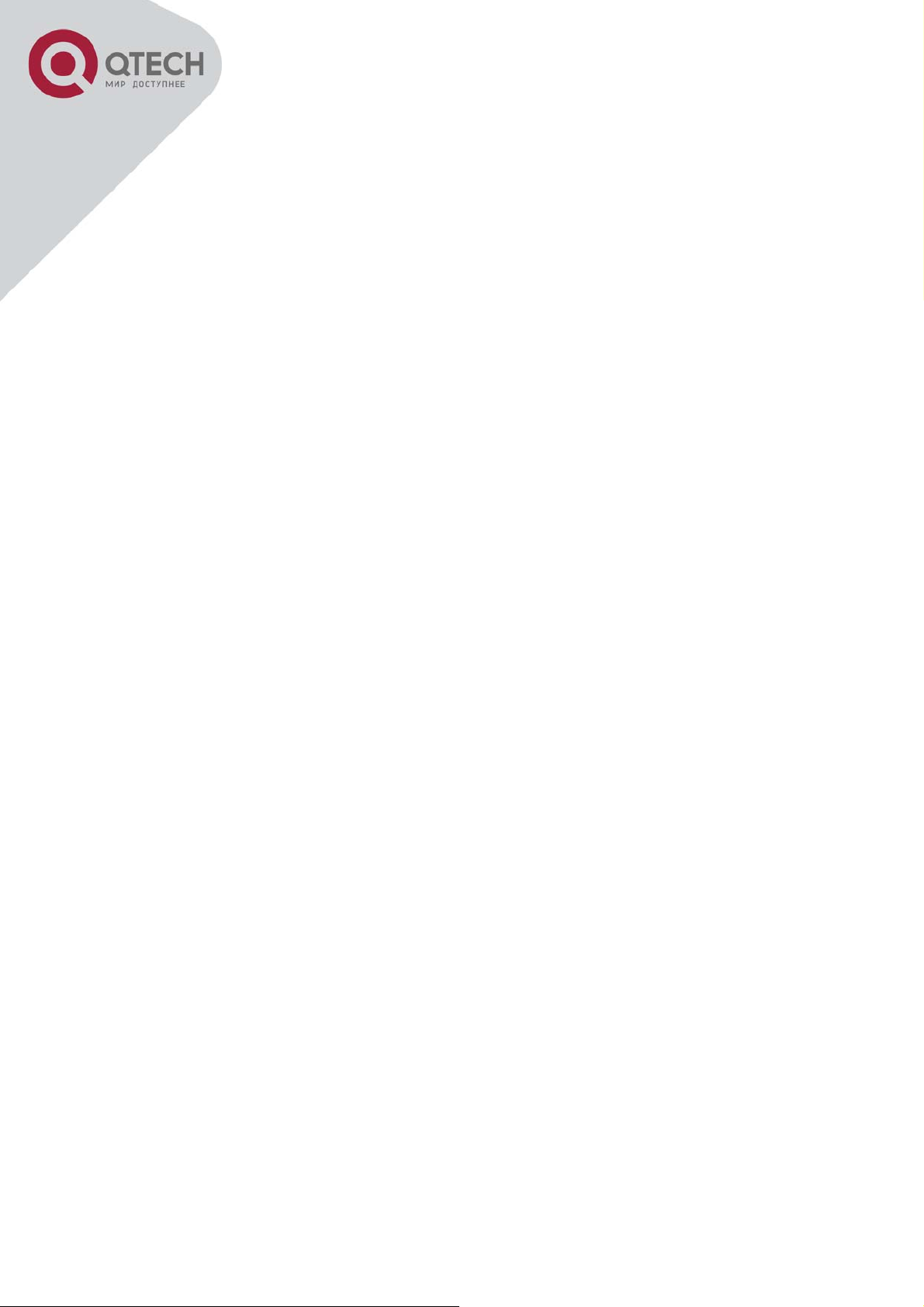
+7(495) 797-3311
Москва, Новозаводская ул., 18, стр. 1
info@qtech.ru
www.qtech.ru
СОДЕРЖАНИЕ
1. ОБЗОР…………………................................................................................................3
1.1 Шасси QBM-PR16.....................................................................................................3
1.2 QBM-PSMRM Модуль управления сетью “Master”................................................4
1.3 QBM-PSMRS Модуль управления сетью “Slave”.................................................. 5
1.4 Система управления QTECH NMS..........................................................................5
2. ИНСТРУКЦИЯ ПО УСТАНОВКЕ................................................................................5
2.1 Установка QBM-PSMRM..........................................................................................5
2.2 Установка QBM-PSMRS.......................................................................................... 5
3. КОНФИГУРИРОВАНИЕ ОСНОВНЫХ ПАРАМЕТРОВ МОДУЛЯ….…................….6
3.1 Управление через консольный порт...................................................................... 6
3.1.1 Удаленное управление через TELNET............................................................... 6
3.2 Использование BOOTROM..................................................................................... 7
3.3 Обзор командной строки………….......................................................................... 7
3.3.1 Получение справочной информации.................................................................. 7
3.3.2 Использование истории команд.......................................................................... 7
3.3.3 Возможности редактирования............................................................................. 8
3.4 Системные
3.4.1 Основные системные команды…........................................................................ 8
3.4.2 Управление пользователями............................................................................... 8
3.5 Конфигурирование функций управления сетью.....................................................9
3.5.1 Установка IP адреса………....................................................................................9
3.5.2 Установка времени, временной зоны и летнего времени...................................9
3.5.3 Конфигурирование SNMP.....................................................................................12
3.5.4 Конфигурирование SNTP.....................................................................................17
4. ТЕХОБСЛУЖИВАНИЕ СИСТЕМЫ............................................................................18
4.1 Задачи техобслуживания.........................................................................................18
4.2 Управление конфигурационными файлами...........................................................18
4.2.1 Просмотр информации о конфигурационных файлах.......................................18
4.2.2 Запись текущей конфигурации….........................................................................19
4.2.3 Удаление конфигурации…...................................................................................19
4.2.4 Экспорт системной конфигурации……................................................................19
4.2.5 Импорт системной
4.3 Управление программой AGENT………………………............................................20
4.3.1 Просмотр информации о программе AGENT......................................................21
4.3.2 Экспорт программы AGENT……...........................................................................21
4.3.3 Импорт программы AGENT……………………………............................................21
команды................................................................................................ 8
конфигурации........................................................................20
2
Page 3
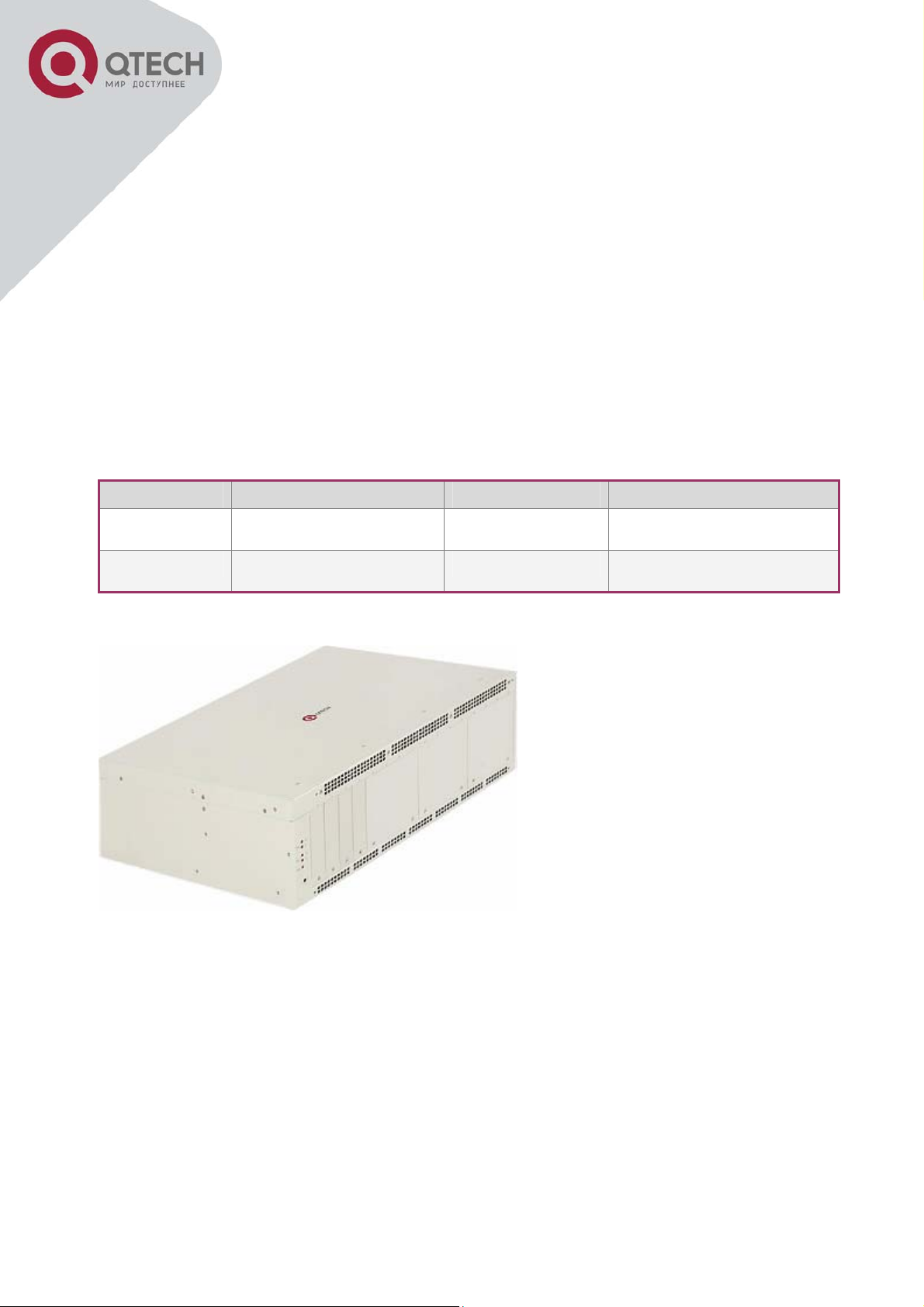
+7(495) 797-3311
Москва, Новозаводская ул., 18, стр. 1
info@qtech.ru
www.qtech.ru
1. ОБЗОР
1.1. Шасси QBM-PR16
QBM-PR16 имеет высоту 3U и может содержать до 16-ти слотов любых сервисных модулей формфактора 3U, включая медиаконверторы, конверторы интерфейсов, PDH-модули.
Описание моделей QBM-PR16
Модель Особенности Габариты (мм) Энергопотребление
QBM-PR16A 16 слотов, питание переменным
током, сетевое управление
QBM-PR16D 16 слотов, питание постояным
током, сетевое управление
440x131x410 220В AC, 50Гц, 80Вт
440x131x410 -48В, DC, 80Вт
Общий вид шасси
Назначение светодиодных индикаторов
PWR Включенное состояние индикатора питания означает наличие напряжения на блоке питания.
PS1-5V Выключенное состояние индикатора означает наличие выходного напряжения 5В на
первом блоке питания.
PS1-12V Выключенное состояние индикатора означает наличие выходного напряжения 12В на
первом блоке питания.
PS2-5V Выключенное состояние индикатора означает наличие выходного напряжения 5В на
втором блоке
питания.
PS2-12V Выключенное состояние индикатора означает наличие выходного напряжения 12В на
втором блоке питания.
3
Page 4
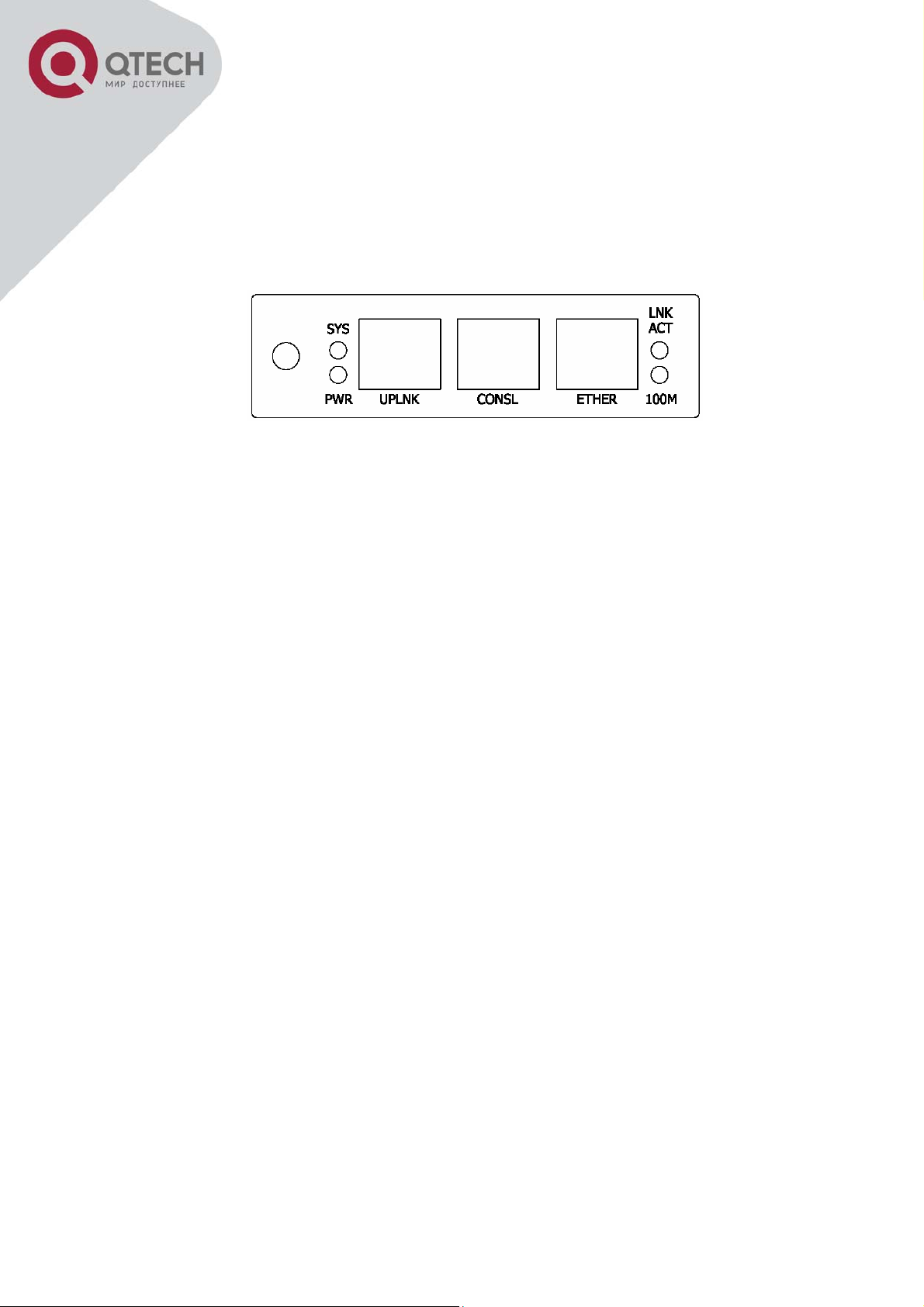
+7(495) 797-3311
Москва, Новозаводская ул., 18, стр. 1
info@qtech.ru
www.qtech.ru
1.2. QBM-PSMRM : модуль управления сетью “Master”
Шасси QBM-PR16 поддерживает управление по протоколу SNMP с помощью модуля управления
QBM-PSMRM, который устанавливается в слот номер 0 шасси.
Общий вид передней панели модуля управления QBM-PSMRM
Назначение светодиодных индикаторов
SYS Работа модуля управления. Мигающий индикатор означает нормальную работу, иное состояние – ошибка.
PWR Включенное состояние индикатора означает наличие напряжения на модуле управления.
LNK/ACT Включенное состояние индикатора означает наличие сигнала в подключеном кабеле,
мигающий индикатор – означает передачу/получение даных.
100M: Индикатор скорости 10/100M Ethernet. Включенное состояние индикатора означает подключение на скорости 100 Mбит/с, выключенное
состояние означает 10 Mбит/с.
Назначение раземов RJ45
UPLNK: Порт для соединения ведущего модуля управления QBM-PSMRM с ведомыми модулями управления QBM-PSMRS шасси, включенных в стек. Ведомые модули управления QBM-PSMRS
поддерживают подключение только по протоколу RS-232.
CONSL: Консольный порт. Может быть подключен к последовательному порту ПВЭМ c с помощью кабеля RS-232.
ETHER: 10/100M Ethernet порт. Может быть подключен к коммутатору через «прямой» кабель,
или к
ПЭВМ через «перекрестный» кабель. По умолчанию порт ETHER ведущего модуля управления
имеет IP адрес 192.168.1.254. Измените IP адрес устройства перед подключением его в сеть.
Основные функции ведущего модуля управления:
Подключение к Ethernet сети.
Обмен данными с ведомыми модулями управления всех шасси стека.
Конфигурирование и сбор информации о состоянии и авариях сервисных модулей во всех слотах с
го по 15-й всех шасси стека.
Сбор информации о температуре шасси, скорости вращения вентиляторов, состоянии блоков питания
во всех шасси стека.
1-
4
Page 5
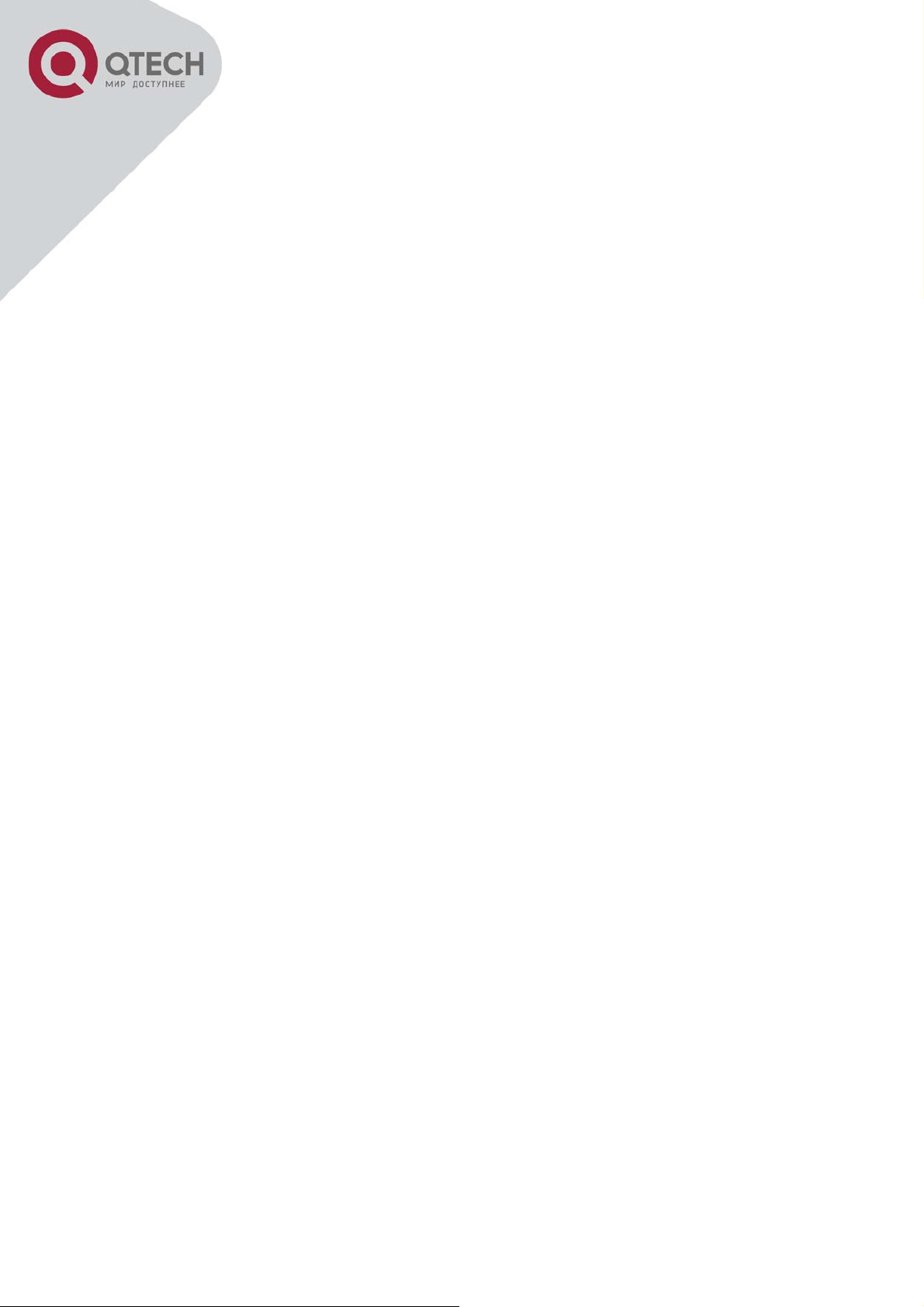
+7(495) 797-3311
Москва, Новозаводская ул., 18, стр. 1
info@qtech.ru
www.qtech.ru
1.3. QBM-PSMRS : модуль управления сетью “Slave”
Ведущий модуль управления QBM-PSMRM вставляемый в 16-ти слотовый шасси QBM-PR16 может
каскадно подключать в стек до 3-х таких же шасси с ведомыми модулями управления QBM-PSMRS.
Таким образом через один Ethernet порт может осуществляться доступ к 60-ти сервисным модулям.
1.4. Система управления QTECH NMS
Управление шасси с ПЭВМ подключенной к сети осуществляется с помощью системы управления сетевыми устройствами QTECH NMS (Network Management System).
2. ИНСТРУКЦИЯ ПО УСТАНОВКЕ
2.1. Установка QBM-PSMRM
На передней панели модуля управления QBM-PSMRM располагаются 3 порта RJ-45.
Консольный порт.
Этот порт используется для функционирования терминальной программы и начальной установки параметров модуля управления. Для подсоединения к модую управления терминальной программой
(например Hyper terminal) используются следующие параметры подключения:
скорость порта 9600 кбит/с;
размер блока данных 8 бит;
бит четности – отсутствует;
стоп-бит – 1 бит;
контроль
Ethernet порт.
Ethernet порт с автоматическим определением скорости может быть подключен к коммутатору через
«прямой» кабель, или к ПЭВМ через «перекрестный» кабель.
Порт Uplink для каскадного соединения в стек.
Последовательный порт RS-232 используется для подключения до 3-х шасси с ведомыми модулями
управления QBM-PSMRS. Подключение ведомых модулей управления осуществляется «прямым» кабелем.
QBM-PSMRM может быть установлен только в слот номер 0 из 16-ти слотов шасси QBMPR16.
потока данных – отсутствует.
2.2. Установка QBM-PSMRS
К ведущему модулю управления QBM-PSMRM можно подключить в стек до 3-х таких же шасси с ведомыми модулями управления QBM-PSMRS, соединяемых между собой по последовательному интерфейсу «прямым» кабелем. Таким образом, через один Ethernet порт может осуществляться доступ
к 60-ти сервисным модулям. Схема соединения шасси в стеке приведена ниже.
5
Page 6
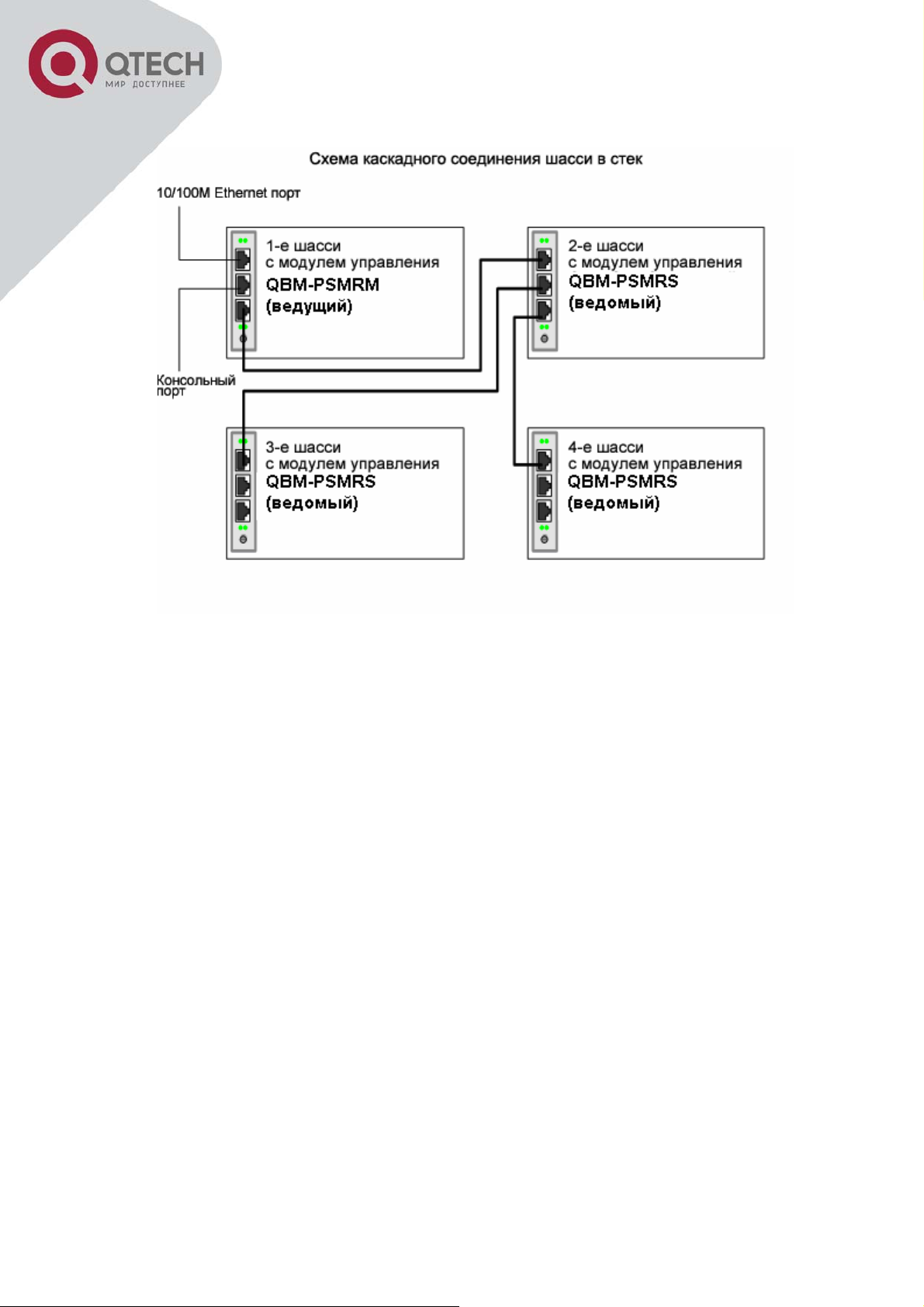
+7(495) 797-3311
Москва, Новозаводская ул., 18, стр. 1
info@qtech.ru
www.qtech.ru
3. КОНФИГУРИРОВАНИЕ ОСНОВНЫХ ПАРАМЕТРОВ МОДУЛЯ
3.1. Управление через консольный порт
Соедините COM порт ПЭВМ и порт CONSL ведущего модуля управления QBM-PSMRM, используя последовательную линию. Используя ОС Windows запустите
Hyper terminal) используя следующие параметры подключения:
скорость порта 9600 кбит/с;
размер блока данных 8 бит;
бит четности – отсутствует;
стоп-бит – 1 бит;
контроль потока данных – отсутствует.
Нажмите несколько раз клавишу Enter и CLI интерфейс готов к работе.
терминальную программу (например
3.1.1 Удалённое управление через TELNET
После установки IP адреса через консольный порт, имеется возможность удаленного управления
QBM-PSMRM через Telnet.
6
Page 7

+7(495) 797-3311
Москва, Новозаводская ул., 18, стр. 1
info@qtech.ru
www.qtech.ru
3.2. Использование BOOTROM
В режиме загрузчика BOOTROM пользователь способен осуществлять управление и обслуживание
flash памяти и файлов, записанных в ней.
После включения питания ведущего модуля управления QBM-PSMRM, интерфейс системы предложит
в течение 3 секунд войти в режим загрузчика.
Нажмите пробел в любой момент времени от начала предложения входа (в течение 3 секунд).
Команды, используемые в режиме загрузчика
? - вывод на экран списка всех команд
c - смена параметров для обновления прошивки с использованием FTP загрузки
e - форматирование области flash памяти содержащей SNMP агент
h - список всех команд
r - перезагрузка системы
u - обновление прошивки с использованием FTP загрузки
3.3. Обзор командной строки
3.3.1 Получение справочной информации
Введите команду просмотра show и наименование параметра для просмотра или начальные символы
его наименования:
System#show version
Или
System#show ver
и нажмите кнопку TAB
3.3.2 Использование истории ранее введённых команд
Система будет содержать историю 20 ранее выполненных команд. Пользователи могут просматривать историю выполненных команд.
System#terminal history <0-20>
7
Page 8

+7(495) 797-3311
Москва, Новозаводская ул., 18, стр. 1
info@qtech.ru
www.qtech.ru
3.3.3 Возможности редактирования
Стрелка вверх: перебор ранее набранных команд: затем вход выбранной команды клавишей Enter.
Стрелка влево: передвижение курсора на один знак
Ctrl+a: Переместить курсор в начало линии
Ctrl+e: Переместить курсор в конец линии
Ctrl+k: Удалить все знаки справа от курсора
Ctrl+z: Выход из привилегированного режима
3.4. Системные команды
3.4.1 Основные системные команды
clear чистка экрана о
enable вход в привилегированный режим
exit выход на другой уровень дерева команд или выход из системы
help од на экран файла помощи выв
history вывод на экран истории команд
list вывод команд характерных текущей ветви дерева команд
quit ележащий уровень дерева выход на выш
terminal history <1-20> смена количества входов в консоль
terminal time-out <0-65535> изменение времени выхода из системы
logout выход из системы
reboot перезагрузка ведущего модуля управления
show version просмотр информации о версии системы
show terminal информация о действиях системы
write сохранение информации о текущей конфигурации
3.4.2 Управление пользователями
Модуль управления содержит имя пользователя qtech и пароль qtech по умолчанию.
Добавление нового пользователя
1) user USERNAME password
2) user USERNAME privilege<1-15>
3) write
4) show user
8
Page 9

+7(495) 797-3311
Москва, Новозаводская ул., 18, стр. 1
info@qtech.ru
www.qtech.ru
Удаление пользователя
no user USERNAME
Данная команда может быть выполнена пользователем с большими или равными привилегиями чем
привилегии удаляемого пользователя
3.5. Конфигурирование функций управления сетью
3.5.1 Установка IP адреса ведущего модуля управления
Войдите в режим конфигурации модуля управления
System (config)#
Выполните команду установки IP адреса
ipaddr A.B.C.D mask A.B.C.D gateway A.B.C.D
Установка автоопределения типа интерфейса
autonego (enable|disable)
Установка скорости, дуплекса или полудуплекса
speed (10|100) duplex (full|half)
Просмотр параметров порта
show ethernet
STAUS:link up
AUTO:enable
Speed:100M
Duplex:FULL
3.5.2 Установка часов, часового пояса и летнего времени
3.5.2.1 Войдите в режим конфигурации модуля управления
System (config)#
9
Page 10

+7(495) 797-3311
Москва, Новозаводская ул., 18, стр. 1
info@qtech.ru
www.qtech.ru
3.5.2.2 Установка времени
Команда:
clock set <0-23> <0-59> <0-59> <2000-2099> <1-12> <1-31>
Параметры: <0-23> часы; <0-59> минуты; <0-59> секунды; <2000-2099> год; <1-12> месяц; <1-31>
день;
3.5.2.3 Разрешение перевода на летнее время
Команда:
clock summer-time
3.5.2.4 Установка даты перевода на летнее время
Команда:
clock summer-time recurring <1-5> ( sun | mon | tue | wed | thu |
fri | sat ) <1-12>
<0-23> <0-59> <1-5> ( sun | mon | tue | wed | thu | fri | sat ) <112> <0-23> <0-59>
<1-1440>
Параметры:
<1-5> с какой недели начинается летнее время, 5 означает последнюю неделю
week day с какого дня недели начинается летнее время
<1-12> с какого месяца начинается летнее время
<0-23> с какого часа начинается летнее время
<0-59> с какой минуты начинается летнее время
<1-5> с какой недели заканчивается летнее время, 5 означает последнюю неделю
week day с какого дня недели
<1-12> с какого месяца заканчивается летнее время
заканчивается летнее время
<0-23> с какого часа заканчивается летнее время
<0-59> с какой минуты заканчивается летнее время
10
Page 11

+7(495) 797-3311
Москва, Новозаводская ул., 18, стр. 1
info@qtech.ru
www.qtech.ru
3.5.2.5 Установка часового пояса
Команда:
clock timezone {+|-} <0-11> <0-59>
Параметры:
+ Восточный земной часовой пояс
- Западный земной часовой пояс
<0-11> смещение в часах часового пояса
<0-59> смещение в минутах часового пояса
Пример:
Установка времени в соответствии с Западным часовым поясом, смещение времени 5 часов 40 минут
System#clock timezone – 5 40
3.5.2.6 Просмотр системного времени
Команда:
Show clock
Пример:
System(config)#show clock
Current system time: 05/23/2006 17:01:22 +08:00(DST)
3.5.2.7 Просмотр перехода на летнее время
Команда:
Show clock summer-time-recurring
11
Page 12

+7(495) 797-3311
Москва, Новозаводская ул., 18, стр. 1
info@qtech.ru
www.qtech.ru
Пример:
System#show clock summer-time-recurring
Current system time: 06/06/2006 13:31:44 -08:00
Summer time recurring: Disable
System#show clock summer-time-recurring
Current system time: 06/06/2006 14:01:04 -08:00(DST)
Summer time recurring: Enable
Summer time start: week 1 Tuesday June 12 00
Summer time end: week 1 Tuesday June 15 00
Summer time Offset: 30 min
3.5.3 Конфигурирование SNMP
3.5.3.1 В режиме конфигурации модуля управления CONFIG введите
команду snmp
Результат выполнения команды:
System(config-SNMP)#
3.5.3.2 Конфигурирование community name
Команда:
snmp-server community COMMUNITY (ro|rw)
Описание:
Установка read-only community или read-write community
Пример:
System(config-SNMP)# snmp-server community public ro
12
Page 13

+7(495) 797-3311
Москва, Новозаводская ул., 18, стр. 1
info@qtech.ru
www.qtech.ru
3.5.3.3 Включение/выключение TRAP
Команда:
snmp-server trap (enable|disable)
Описание:
Включение/выключение TRAP
Пример:
System(config-SNMP)# snmp-server trap enable
3.5.3.4 Конфигурирование менеджера и номера порта сообщения
TRAP
Команда:
snmp-server trap <1-8> target A.B.C.D port <1-65536>
Описание:
trap: номер менеджера (максимально 8)
target: IP адрес менеджера
port: номер порта
Пример:
Установка первого адреса TRAP, IP 192.168.1.1; Port 162
System(config-SNMP)# snmp-server trap 1 target 192.168.1.1 port
162
3.5.3.5 Удаление менеджера Trap
Команда:
no snmp-server trap <1-8>
13
Page 14

+7(495) 797-3311
Москва, Новозаводская ул., 18, стр. 1
info@qtech.ru
www.qtech.ru
Описание:
Удаление менеджера TRAP
Пример:
System(config-SNMP)# no snmp-server trap 1
3.5.3.6 Удаление всех менеджеров TRAP
Команда:
snmp-server trap clear
Описание:
Удаление всех менеджеров Trap
3.5.3.7 Установка контактной информации
Команда:
snmp-server contact STRING
Описание:
Установка контактной информации
Пример:
Установка контактной информации “admin”
System(config-SNMP)# snmp-server contact admin
3.5.3.8 Установка информации ID
Команда:
snmp-server id <0-65536>
Описание:
Установка информации ID
Пример:
Установка значения ID = 5
System(config- SNMP)# snmp-server id 5
14
Page 15

+7(495) 797-3311
Москва, Новозаводская ул., 18, стр. 1
info@qtech.ru
www.qtech.ru
3.5.3.9 Установка места расположения оборудования
Команда:
snmp-server location LOCATION
Описание:
Установка места расположения оборудования
Пример:
System(config- SNMP)# snmp-server location Moscow
3.5.3.10 Установка имени оборудования
Команда:
snmp-server name NAME
Описание:
Установка имени оборудования
Пример:
System(config-SNMP)# snmp-server name ABCDEF
3.5.3.11 Установка пороговой температуры
Команда:
snmp-server temperature <0-100>
Описание:
Установка пороговой температуры оборудования. При превышении этой температуры система пошлет
сообщение TRAP.
Пример:
System(config-SNMP)# snmp-server temperature 20
15
Page 16

+7(495) 797-3311
Москва, Новозаводская ул., 18, стр. 1
info@qtech.ru
www.qtech.ru
3.5.3.12 Установка SNMP community по умолчанию
Команда:
load default community
Описание:
Используйте эту команду для установки SNMP community по умолчанию
Пример:
System(config-SNMP)#load default community
3.5.3.13 Просмотр конфигурации SNMP
Команда:
show snmp
Описание:
Показ информации SNMP
Пример:
System(config- SNMP)# show snmp
System name: unknown System contact: unknown System location:
unknown System ID: 1
System level: 1
System Temperature Alarm Threshold: 50
Read Community: public Write Community: private Send trap status:
Enable
Trap sink Target Address Target Port
1 0.0.0.0 162
2 0.0.0.0 162
3 0.0.0.0 162
4 0.0.0.0 162
5 0.0.0.0 162
6 0.0.0.0 162
7 0.0.0.0 162
8 0.0.0.0 162
16
Page 17

+7(495) 797-3311
Москва, Новозаводская ул., 18, стр. 1
info@qtech.ru
www.qtech.ru
3.5.4 Конфигурирование SNTP
Система поддерживает SNTP (system net time protocol). Соответствующие установки параметров осуществляются в режиме конфигурирования модуля.
3.5.4.1 Получение времени от сервера SNTP
Команда:
sntp server A.B.C.D
Описание:
Получение времени от назначенного сервера SNTP
Пример:
Получение времени от хоста 192.168.1.10
System(config)# sntp server 192.168.1.10
3.5.4.2 Отмена получения времени от сервера SNTP
Команда:
no sntp server
Описание:
Отмена получения времени от сервера SNTP
Пример:
Отмена получения времени от хоста 192.168.1.10
System(config)# no sntp server
17
Page 18

+7(495) 797-3311
Москва, Новозаводская ул., 18, стр. 1
info@qtech.ru
www.qtech.ru
4. ТЕХОБСЛУЖИВАНИЕ СИСТЕМЫ
4.1. Задачи Техобслуживания
Управление конфигурационными файлами: просмотр и сохранение файлов в системе, запись файлов
на внешние носители (экспорт) и запись файлов с внешних носителей (импорт).
Управление программой AGENT: просмотр информации о программе, экспорт на внешние носители,
обновление (upgrade) программы.
При выполнении взаимодействия между конфигурационными файлами (или программой AGENT) и
внешними носителями, модуль работает как FTP клиент, а внешний
сконфигурирован как FTP сервер.
4.2. Управление конфигурационными файлами
Текущая конфигурация системы сохраняется в следующих файлах: system.txt; hostconf.txt; slotconf.txt
Пользователь может использовать команду “write” для записи конфигурационных файлов во flash память. При перезагрузке система загрузит конфигурационную информацию автоматически.
Пользователь может использовать команды “download/upload” для обмена конфигурационными файлами с внешними носителями, используя протоколы FTP или TFTP.
носитель или хост должен быть
4.2.1 Просмотр информации о конфигурационных файлах
Команда:
dir (c:|d:)
Описание:
Просмотр файлов во flash памяти
Параметры:
c: файлы в системном разделе
d: файлы в разделе конфигурации
Пример:
System#dir d:
size date time name
--------------------------------------------
269 Jan-01-1980 00:00:00 hostconf.txt
1340 Jan-01-1980 00:00:00 system.txt
81 Jan-01-1980 00:00:00 usercfg.txt
7680 Jan-01-1980 00:00:00 slotconf.txt
18
Page 19

+7(495) 797-3311
Москва, Новозаводская ул., 18, стр. 1
info@qtech.ru
www.qtech.ru
4.2.2 Запись текущей конфигурации
Команда:
write
Описание:
Запись текущей конфигурации системы
Пример:
System#write
Writing running-config to flash, please wait... Successfully write
to flash
4.2.3 Удаление конфигурации
Команда:
del FILENAME
Описание:
Стирание системной конфигурации
Пример:
System#del slotconf.txt
delete file slotconf.txt successfully.
4.2.4 Экспорт системной конфигурации
Команда:
Upload startup-config (tftp | ftp)
Описание:
Экспорт текущих конфигурационных файлов на внешний носитель, с использованием FTP или TFTP
Параметры:
Имя файла (system.txt; hostconf.txt; slotconf.txt)
system.txt: SNMP-информация модуля AGENT, включая IP адрес сообщений TRAP, номер порта, кон-
тактную информацию системы, имя системы, место расположения, строку SNMP community, температурный порог, и статус функции аварий.
hostconf.txt: конфигурационная информация хоста, включающая IP адрес, маску подсети, скорость
порта Ethernet, режим дуплекса, и конфигурационная информация SNTP.
slotconf.txt: конфигурационная информация всех модулей в шасси.
19
Page 20

+7(495) 797-3311
Москва, Новозаводская ул., 18, стр. 1
info@qtech.ru
www.qtech.ru
Пример:
System#upload startup-conf ftp
Please input server IP Address:192.168.1.251
Please input FTP User name:target
Please input FTP Password:target
Please input FTP Server File Name:slotconf.txt
4.2.5 Импорт системной конфигурации
Команда:
Download startup-config (tftp | ftp)
Описание:
Импорт конфигурационных файлов в модуль, с использованием TFTP или FTP.
Параметры:
Имя файла (system.txt; hostconf.txt; slotconf.txt)
Пример:
System#download startup-config ftp
Please input server IP Address:192.168.1.251
Please input FTP User name:target
Please input FTP Password:target
Please input FTP Server File Name:hostconf.txt
Loading, please wait... Loading: 268 ... done
Writing to flash, please wait...
.finished
You've successfully download new config file
new config works after the device reboots ...
4.3. Управление программой AGENT
Программный файл AGENT основан на встроенной операционной системе. Он загружается при включении питания модуля. Для просмотра файлов во flash памяти используется команда “dir”. Для просмотра информации о версии программного обеспечения используйте команду “show version”.
20
Page 21

+7(495) 797-3311
Москва, Новозаводская ул., 18, стр. 1
info@qtech.ru
www.qtech.ru
4.3.1 Просмотр информации о программе AGENT
Команда:
dir (c:|d:)
Описание:
Просмотр файлов во flash памяти
Параметры:
c: системный раздел
d: конфигурационный раздел
4.3.2 Экспорт программы AGENT
Команда:
upload system-boot (tftp | ftp)
Описание:
Экспорт текущей программы AGENT с использованием TFTP или FTP.
Параметры:
Имя файла
Пример:
System#upload system-boot ftp
Please input server IP Address:1.0.0.1
Please input FTP User name:test
Please input FTP Password:test
Please input FTP Server File Name: /* Любое имя файла*/
4.3.3 Импорт программы AGENT
Команда:
download system-boot (tftp | ftp)
21
Page 22

+7(495) 797-3311
Москва, Новозаводская ул., 18, стр. 1
info@qtech.ru
www.qtech.ru
Описание:
Запись программы AGENT с внешнего носителя в модуль, с использованием FTP или TFTP
Параметры:
Имя файла программы AGENT на внешнем носителе
Пример:
System# download system-boot ftp
Please input server IP Address:1.0.0.1
Please input FTP User name:test
Please input FTP Password:test
Please input FTP Server File Name: /* Имя файла программы AGENT на
внешнем носителе*/
22
